
Con el paso de los años, un ordenador va acumulando archivos que ocupan su memoria, además de arrastrar aplicaciones pesadas que consumen muchos recursos, sin olvidar la acumulación de suciedad que puede recoger su hardware. Todas estas razones perjudican el correcto funcionamiento del equipo. En este artículo vamos a ver cómo limpiar un PC para que vaya más rápido.
Métodos para limpiar un PC
Desinstalar aplicaciones no usadas
Para desinstalar aplicaciones, lo mejor es acceder al listado completo de las mismas. Lo primero es ir a inicio y abrir configuración para pinchar sobre «Aplicaciones«, como se muestra en la imagen:
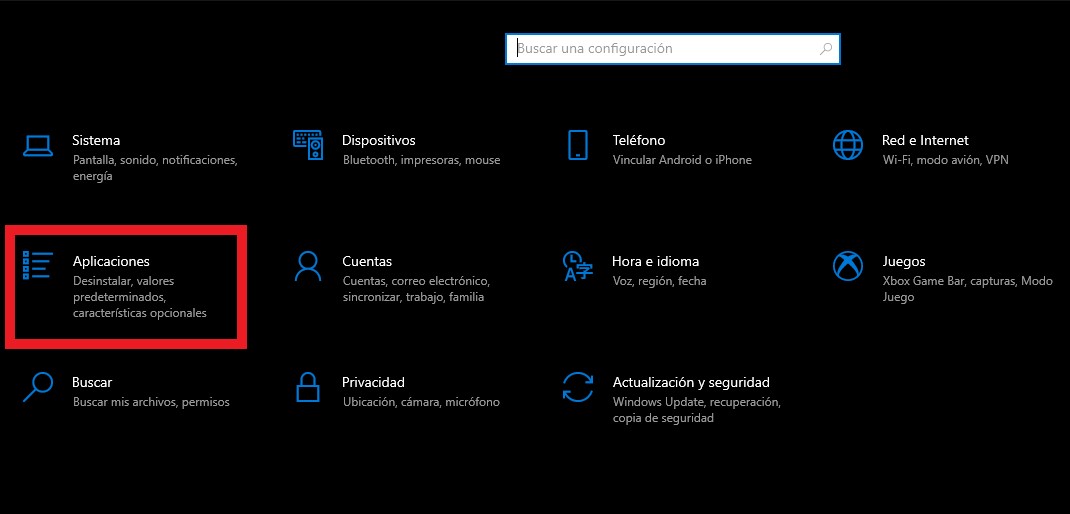
A continuación verás el listado completo y pinchando en cualquiera de ellas, aparecerá el botón «Desinstalar«.
Limpia el escritorio
Piensa que cuando inicias tu ordenador, Windows tiene que cargar todos los elementos que se muestran en pantalla. Es por ello que un escritorio limpio y libre de iconos, cuantos menos mejor, ofrecerá un rendimiento más eficiente.
Asegúrate de que el PC está libre de malware
La lentitud en los procesos de un ordenador también se pueden deber a la existencia de un software malicioso o virus que ataca directamente a nuestro PC. Para asegurar que estemos libres de estos, lo mejor es usar la herramienta predeterminada de Windows, si no tenemos otro.
Para ello, debemos entrar en Configuración y pinchar sobre «Actualizaciones y seguridad«. En la barra de la izquierda basta con seleccionar «Seguridad de Windows» y listo. Para ir más allá, puedes consultar nuestro artículo sobre los mejores anti malware para Windows y Mac.
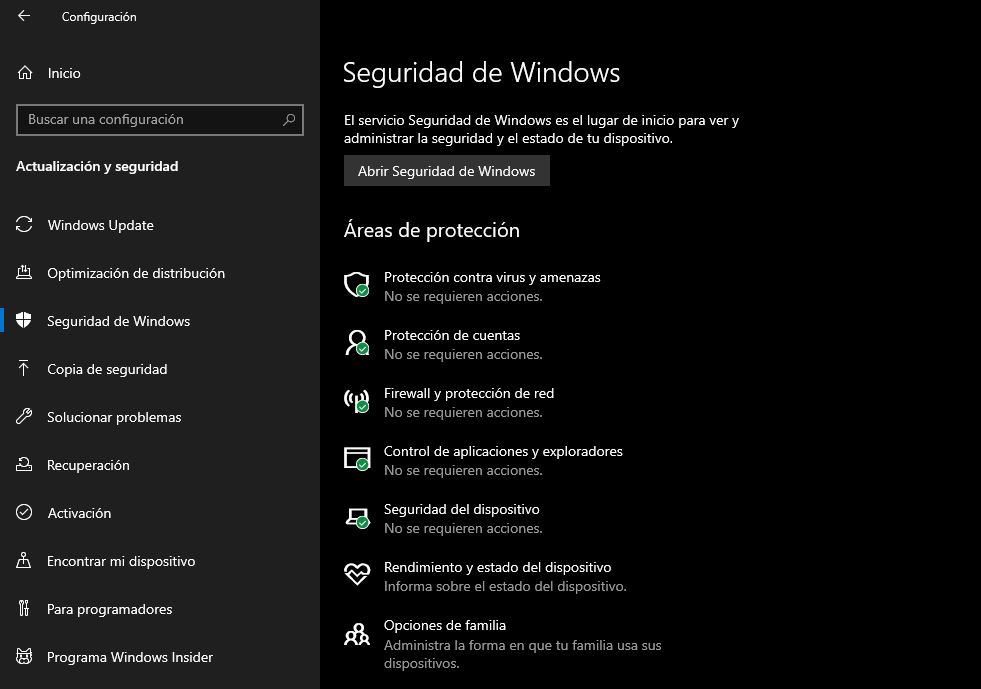
Libera espacio del disco duro
Para realizar este tipo de tareas te recomendamos, al igual que en la anterior, usar el propio sistema operativo Windows. Abre inicio y escribe «Liberador de Espacio» para acceder al mismo.
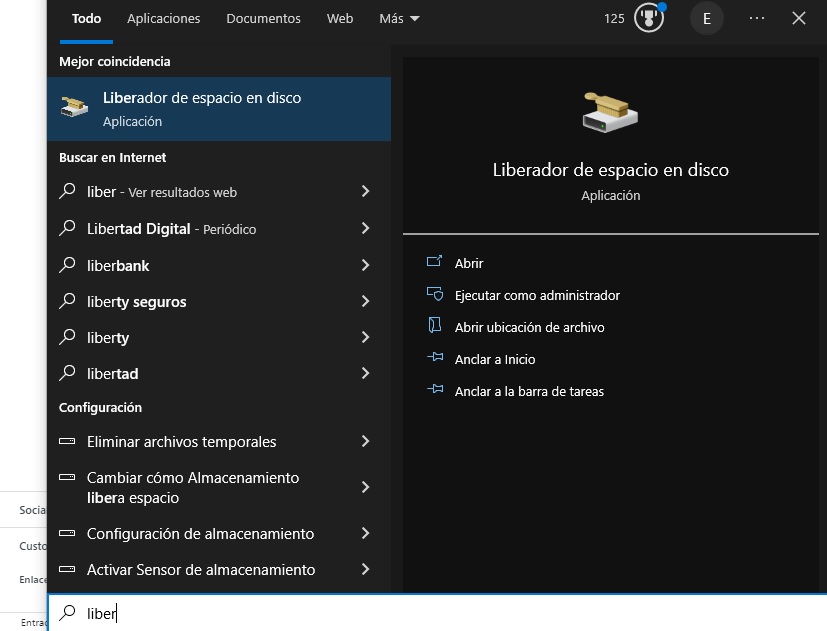
Aparecerá una ventana en la que debemos elegir el disco que queramos limpiar. Al activarlo, buscará todos los archivos que se puedan borrar y lo hará, como se muestra:
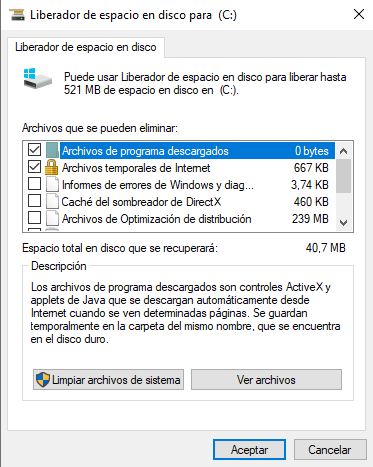
Si quieres ser más concreto, también puedes realizar las siguientes tareas de manera individual:
- Borrar los archivos temporales de internet, es decir, la memoria caché.
- Borrar los archivos temporales de papelera de reciclaje.
- Pasar archivos de vídeo de nuestra memoria interna a memoras externas como USBs o CDs.
- Eliminar todos los programas o aplicaciones que no usemos.
- Desfragmentar el disco duro, solo si utilizas SATA o ID, nunca para SSD.
Selecciona qué aplicaciones deben arrancar al encender tu PC
Al igual que todos los iconos que tenemos en el escritorio, Windows debe cargar todas aquellas aplicaciones que tengamos configuradas para arrancar al iniciar sesión y esto puede empeorar el rendimiento. Vamos a ver cómo gestionar esto.
Lo primero será abrir el menú de Configuración de Windows y acceder a «Aplicaciones».
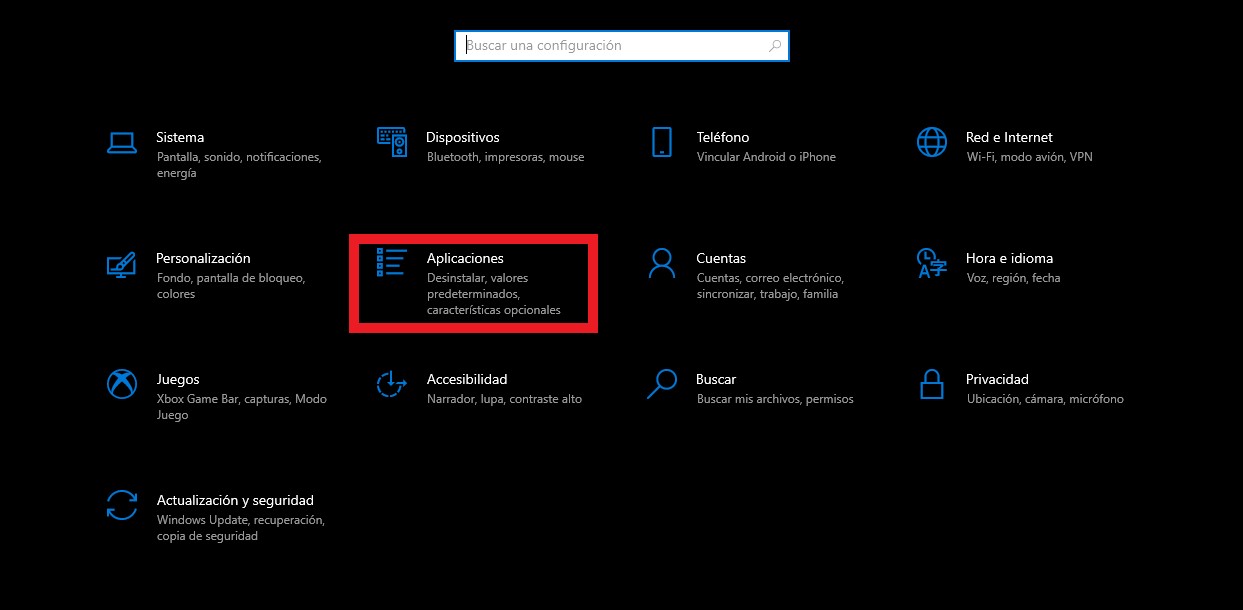
Acto seguido debemos pinchar sobre «Inicio» en la barra lateral izquierda y ya aparecerán todas las aplicaciones con interruptores para activar o desactivar esto.
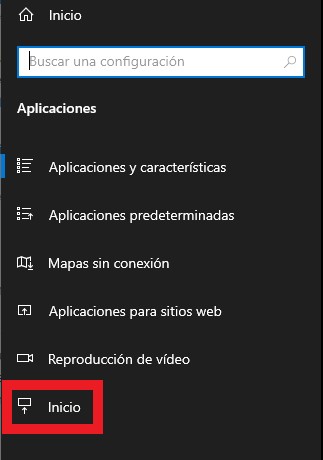
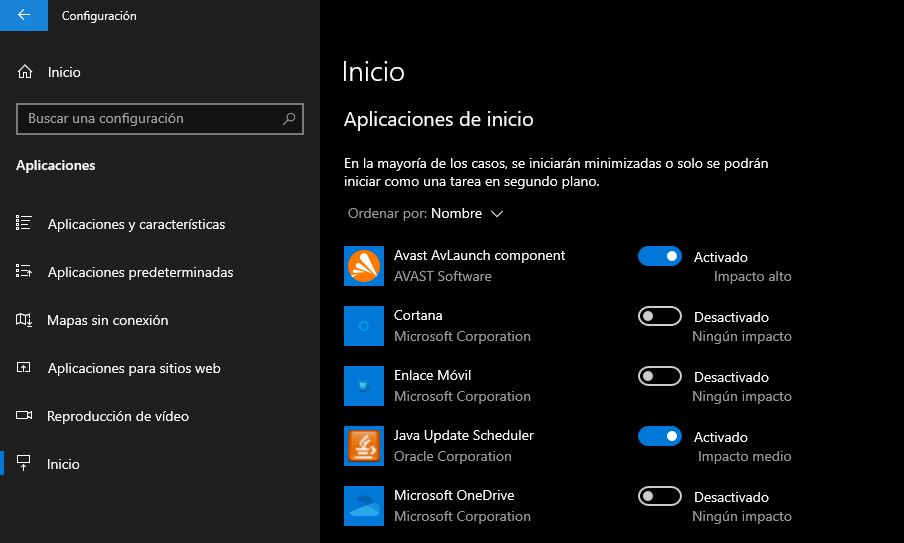
Cambia el modo de energía
Windows está diseñado para buscar la máxima eficiencia en cuanto a rendimiento y consumo en todas las tareas que ejecuta. No obstante, puedes mejorar el rendimiento haciendo que consuma más energía. Para modificarlo, basta con pinchar sobre el icono de la batería abajo a la derecha en la barra de inicio y seleccionar la barra de máximo rendimiento.
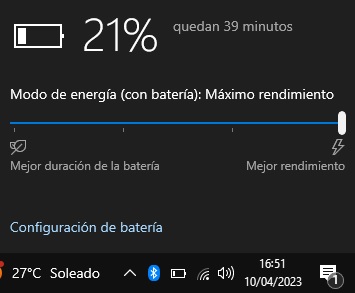
Deshazte de las transparencias de la interfaz
Se trata de un detalle que pasarás inadvertido y mejorará el rendimiento. Tan solo debes entrar en Configuración, «Personalización», «Colores» y desactivar la casilla de Transparencias.
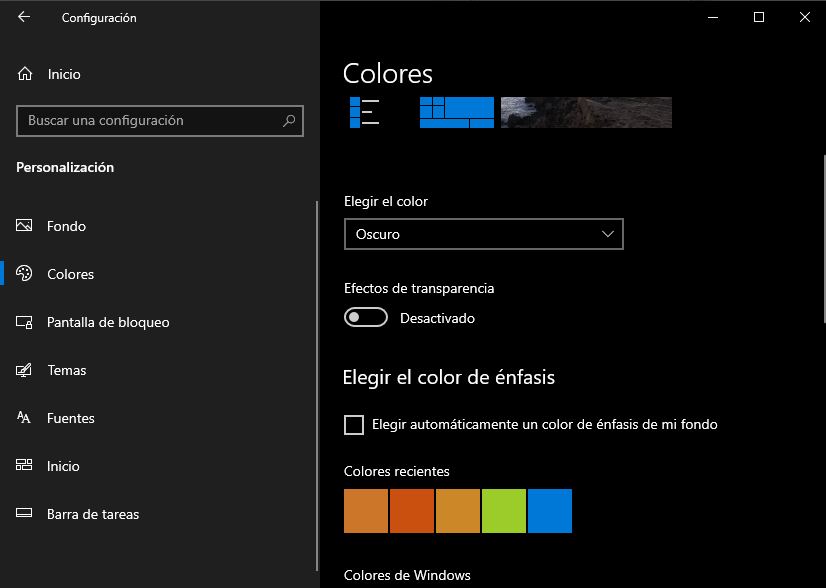
Desactiva las notificaciones
Otra acción tremendamente sencilla que mejorará el rendimiento de tu PC. Ve a Configuración, accede a sistema, luego a la opción lateral de «Notificaciones y acciones» y verás el botón que activa o desactiva absolutamente todas las notificaciones del sistema.
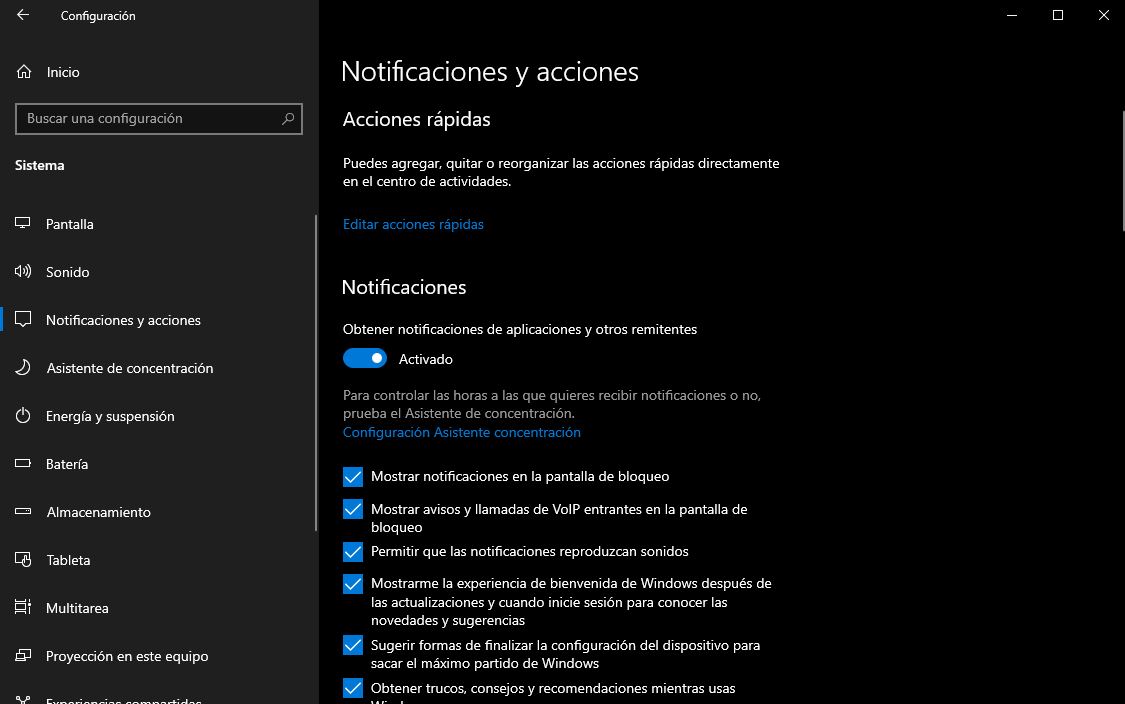
Mantén Windows actualizado
Asegúrate de que el sistema siempre está actualizado para descartar que cualquier problema de rendimiento tenga que ver con la versión de Windows. Accede a Configuración, «Actualización y seguridad» y actualiza lo que esté disponible.
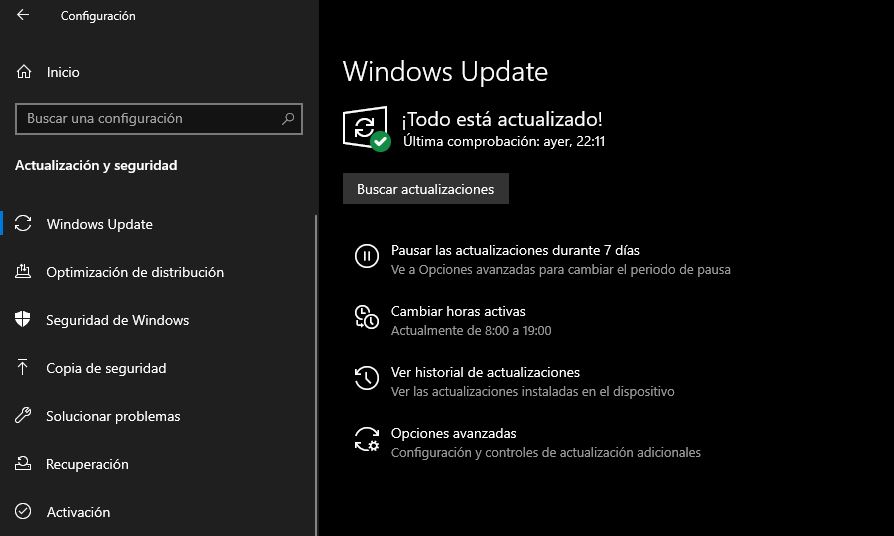
Limpia periódicamente el interior de tu PC
Como último consejo, debes limpiar el interior de tu torre. Si tienes un ordenador portátil, es algo más tedioso tener que abrirlo para limpiarlo, aunque no entra excesiva suciedad. En cambio, si tienes un PC de sobremesa, es conveniente que hagas limpieza, al menos, una vez al mes de su interior. Esto ayudará a que los componentes físicos funcionen la perfección, traduciéndose en un mejor rendimiento general.

¿Qué es lo mejor para limpiar un PC por dentro?
Ya no solo para PCs, si no para todo tipo de componente tecnológico, su mejor aliado de limpieza es el alcohol isopropílico. ¿Por qué? Pues porque se trata de un tipo de alcohol que seca extremadamente rápido, además de limpiar y eliminar gérmenes sin dañar el hardware.





